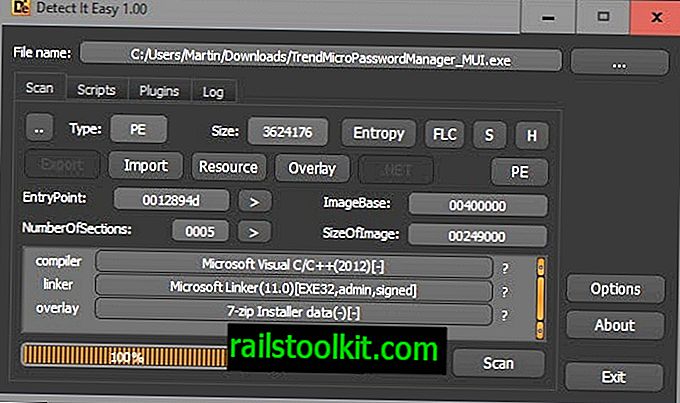Mirando hacia atrás a todos los tutoriales que escribí sobre Firefox en los últimos seis años más o menos, noté que nunca escribí un artículo sobre cómo hacer una copia de seguridad y mover los marcadores de Firefox a otra computadora. Si bien publiqué tutoriales sobre cómo restaurar marcadores en Firefox en la misma computadora, cómo usar herramientas de respaldo como FeBe o Mozbackup, o usar Firefox Sync para sincronizar los marcadores y otros datos a otra computadora que ejecuta Firefox, nunca expliqué cómo puedes hacerlo eso manualmente y sin herramientas adicionales.
Personalmente, creo que siempre es bueno saber cómo hacer las cosas manualmente, pero si solo está buscando una forma rápida de hacer una copia de seguridad de sus marcadores o moverlos a otra computadora, le sugiero que use una de las herramientas mencionadas anteriormente para ese propósito. .
Copia de seguridad de marcadores de Firefox manualmente
Abra el navegador web Firefox y presione Ctrl-Shift-b al mismo tiempo para abrir el administrador y la biblioteca del marcador. Alternativamente, puede hacer clic en el botón de Firefox en la parte superior y hacer clic en el enlace Marcadores para abrir la página.

Busque el enlace Importar y hacer copia de seguridad en la barra de menú en la parte superior y haga clic en él. Allí encontrará opciones para hacer una copia de seguridad de los marcadores y exportarlos a HTML. Permítanme explicar la diferencia rápidamente: si selecciona exportar, guarda el archivo de marcadores en formato JSON, que Firefox puede leer, pero realmente no puede hacer nada por sí mismo. Si bien puede abrirlo en un editor de texto y mirarlo, el formato no es realmente algo con lo que pueda trabajar.
La función de exportación a HTML, por otro lado, exporta todos los marcadores a formato HTML que puede cargar en cualquier navegador para trabajar con sus marcadores. Por ejemplo, puede colocarlos en algún lugar de Internet para acceder a ellos de forma remota, o usarlos como una copia de seguridad local que puede usar. También se puede importar sin sobrescribir los marcadores existentes en la segunda PC.
Firefox puede restaurar y respaldar ambos formatos de marcadores. Si no está seguro de qué seleccionar, elija la copia de seguridad en formato Json.
Mover marcadores de Firefox a otra computadora
El mayor obstáculo ahora es llevar el archivo de marcadores respaldado al otro sistema informático. Si están conectados en una red de área local, puede simplemente acceder a los archivos de respaldo o moverlos a una carpeta o unidad compartida para acceder a ellos en la segunda computadora.
Alternativamente, puede usar un servicio de alojamiento en la nube como Dropbox o SkyDrive, enviarlos a una cuenta de correo electrónico a la que pueda acceder en su otra máquina, o copiarlo en una unidad flash USB para moverlo a la nueva computadora de esta manera.
Una vez que tenga el archivo en la otra computadora, repita los pasos pero seleccione Restaurar o Importar marcadores desde HTML, dependiendo de lo que haya seleccionado durante la copia de seguridad, para restaurar los marcadores nuevamente.
Tenga en cuenta que todos los marcadores existentes en la computadora se borrarán cuando restaure el archivo desde la copia de seguridad.
Cuando seleccione Restaurar, seleccione el enlace Elegir archivo en el menú contextual, busque el archivo respaldado y selecciónelo. Esto restaura todos los marcadores en esta versión del navegador Firefox. Recuerde que si tiene marcadores guardados en la segunda computadora que no desea perder, seleccione el archivo HTML exportar a marcadores e impórtelos de nuevo.